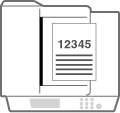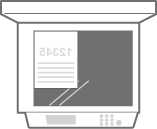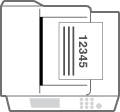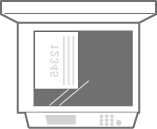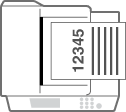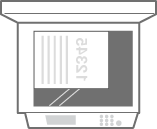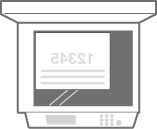ロゴなどが印刷された用紙をセットする
ロゴマークなどが印刷されている用紙をセットするときは、給紙カセット、手差しトレイともに、用紙の向きに注意する必要があります。ロゴマークなどがある面に正しく文書をプリントするために、レイアウトやプリントのしかたに応じて用紙をセットしてください。
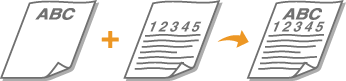
 | ||||||||||||||||||||||||||||||||||||||||||||
コピーする場合は原稿の向きにも注意してくださいフィーダーは文書が見える状態で、原稿台ガラスは文書をふせた状態で、次の図のようにセットします。
|
 |
ここでは、ロゴマークなどが印刷された用紙をセットするときの正しい向きについて説明しています。用紙を給紙カセットや手差しトレイにセットするときの全体的な手順については、用紙の基本的なセット方法を参照してください。 ここでは、片面コピーや片面印刷を行うときの用紙のセット方法を説明しています。両面コピーや両面印刷を行うときは、表・裏を以下の説明とは逆にセットしてください。 両面印刷と片面印刷の両方を行う場合には、以下の設定方法があります。 印刷時に用紙種類で指定する場合:<用紙種類の管理設定>で「プレプリント紙」を<ON>にして登録した用紙をセットしてから、用紙種類を指定してプリントします。 印刷時に給紙部で指定する場合:<給紙方法切替>で<プリント面優先>を指定した給紙部へ用紙をセットしてから、給紙部を指定してプリントします。 <用紙種類の管理設定>で「プレプリント紙」を<ON>にした場合、または<給紙方法切替>で<プリント面優先>を選択した場合の用紙セット方法 本体の用紙カセット:ロゴをふせた状態 本体の用紙カセット以外の給紙箇所:ロゴが見える状態 <フィーダー使用時のコピー速度優先>は、あらかじめ<OFF>にしておいてください。<フィーダー使用時のコピー速度優先> |
給紙カセットにロゴ入り用紙をセットする
ロゴ入り用紙がタテ向きかヨコ向きかによって、セットのしかたが異なります。ロゴの面(プリントする面)を上にして、次の図のようにセットします。
A4、B5サイズのロゴ入り用紙を使う場合
タテ向きの用紙 | 印刷結果 | |
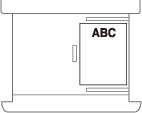 |  | 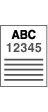 |
ヨコ向きの用紙 | 印刷結果 | |
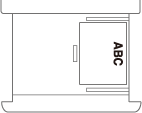 |  | 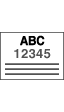 |
A3、B4、A5サイズのロゴ入り用紙を使う場合
タテ向きの用紙 | 印刷結果 | |
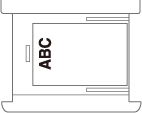 |  | 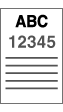 |
ヨコ向きの用紙 | 印刷結果 | |
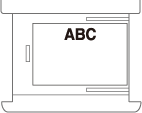 |  | 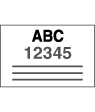 |
手差しトレイにロゴ入り用紙をセットする
ロゴ入り用紙がタテ向きかヨコ向きかによって、セットのしかたが異なります。ロゴの面(プリントする面)を下にして、次の図のようにセットします。
A4、B5サイズのロゴ入り用紙を使う場合
タテ向きの用紙 | 印刷結果 | |
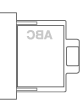 |  | 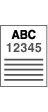 |
ヨコ向きの用紙 | 印刷結果 | |
 |  | 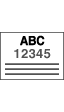 |
A3、B4、A5サイズのロゴ入り用紙を使う場合
タテ向きの用紙 | 印刷結果 | |
 |  | 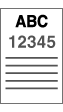 |
ヨコ向きの用紙 | 印刷結果 | |
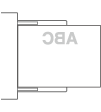 |  | 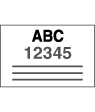 |